Wenn Sie nur das Recruiting Modul verwenden, unterstützt Sie onboard dennoch bei der Anstellung der neuen Mitarbeiter*innen über eine mögliche Checkliste.
Funktion
Im Recruiting Modul haben Sie die Möglichkeit eine Onboarding-Checkliste nach Ihren individuellen Bedürfnissen anzulegen, welche Sie bei den Schritten nach der Einstellung eines*einer Bewerber*in unterstützt.
Diese Checkliste wird in den Einstellungen als definiert und steht Ihnen anschließend bei eingestellten Bewerbern zur Verwendung zur Verfügung.
Beispiel
Sie könnten sich somit eine eigene Onboarding-Checkliste hinterlegen, die Sie bei dem Prozess nach der Einstellung von neuem Personal unterstützt.
Standardmäßig ist keine Checkliste hinterlegt, diese Funktion bleibt vollkommen Ihren Vorstellungen überlassen.
Mögliche Liste:
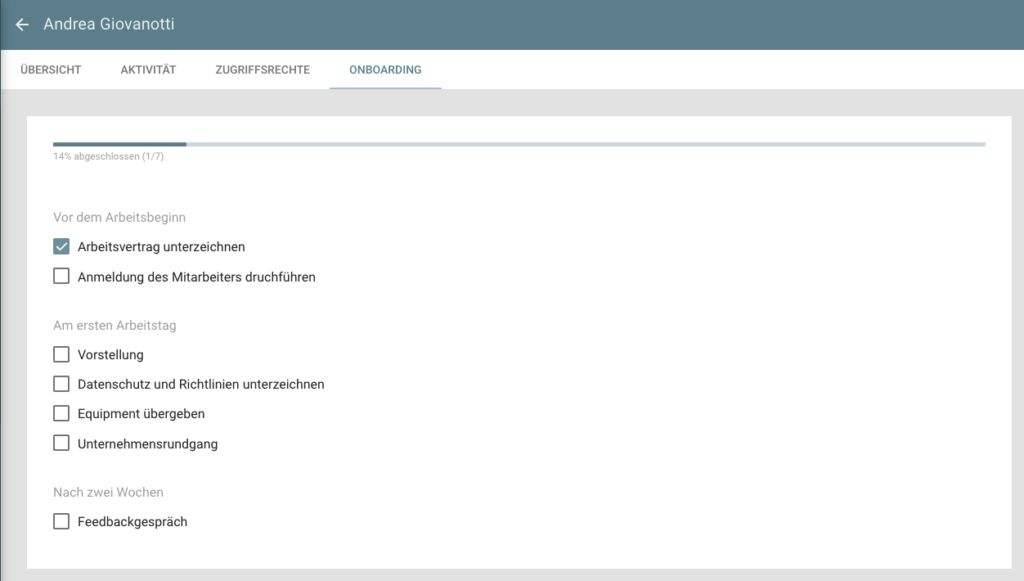
Checkliste
Erstellen Sie Ihre Checklisten in den Einstellungen unter „Recruiting“ –> „Allgemein“ und wählen dann im weißen Menüband den Tab „Onboarding“.
Nun sehen Sie die den Bereich zur Erstellung einer Checkliste und gehen wie folgt vor:
- Klicken Sie auf den „+“-Button unten rechts
- Ein Pop-Up öffnet sich
- Hier können Sie die Reihenfolge der Punkte bestimmen
- Geben Sie einen Titel ein und übersetzen Sie diesen in alle verfügbaren Sprachen (z.B. eine Überschrift, wenn Sie die Checkliste gliedern möchten, oder direkt die Checkpunkt-Bezeichnung)
- Klicken Sie auf „Speichern“
Zusätzliche Einstellungen:
- Checkbox „Überschrift“:
Aktivieren Sie diese Checkbox, wenn Sie Überschriften zur Gliederung verwenden möchten (Ihr Titel wird damit nicht zu einem Checkpunkt, sondern einer Überschrift) - Checkbox „Bei diesem Schritt eine E-Mail senden:
Sie können das Abhaken eines Checkpunktes mit dem automatischen Versand einer E-Mail verbinden. Beim Abhaken erscheint dann ein E-Mail Pop-Up in welchem Sie die Nachricht immer noch überprüfen oder bearbeiten können, bevor Sie versendet wird.
Diese Funktion ist sehr praktisch, wenn Sie z.B. jemandem eine Benachrichtigung senden möchten, zur Anmeldung oder technischen Einrichtungen intern
Checkliste in der Bewerberakte
Sie finden Ihre Checkliste in den Bewerberakte von eingestellten Bewerber*innen:
- Klicken Sie im Seitenmenü links unter „Recruiting“ auf „Bewerbungen“ –> „Eingestellt“
- Klicken Sie nun eine gewünschte Bewerberakte an
- Sie befinden sich in der Übersicht der Bewerberakte
- Klicken Sie hier im weißen Menüband auf den Tab „Onboarding“
(dieser Menüpunkt ist nur in diesem Status sichtbar) - Hier sehen Sie Ihre hinterlegten Checkpunkte und können diese entsprechend abarbeiten
Häufige Fragen
Kann ich verschiedene Checklisten hinterlegen?
Im Recruiting Modul ist nur eine Checkliste zur Verwendung vorgesehen, wenn Sie sich für ein umfangreicheres Angebot interessieren, könnte unser Talent Management Modul für Sie interessant sein. Gerne beratet unser Customer Success Team Sie diesbezüglich: [email protected]
